ビデオ再生エラーコード224003の修正方法
ようやくビデオを見ようと座って、 ビデオ再生エラーコード 224003先週、授業の課題で動画をストリーミング配信しようとした時に、まさに同じことが起こりました。そのコードが何を意味するのか全く分からず、さらに最悪だったのは、ブラウザを変えてみたらChromeとOperaの両方で同じエラーが表示されてしまったことです。
ビデオ再生エラーのレスポンスコード224003を見たことがあるなら、きっとその辛さはご存知でしょう。朗報です!ここでは、ビデオ再生エラーとは何か、そしてそれを素早く解決する方法など、必要な情報をすべてまとめているので、時間を節約できます。
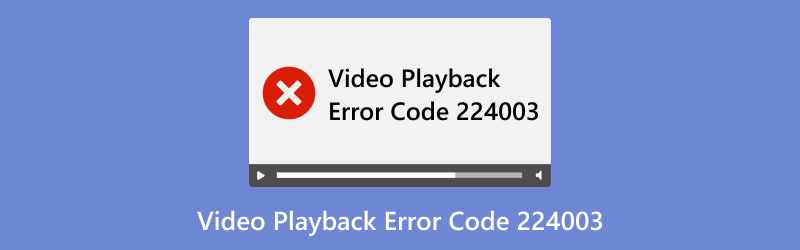
- ガイドリスト
- 1. 0xc00d36b4エラーについて知っておくべきことすべて
- 2. 0xc00d36b4エラーを3つの詳細な手順で修正する方法
- 3. Google ChromeとSafariで224003エラーを修正するためのその他の解決策
1. 224003エラーについて知っておくべきことすべて
修正に入る前に、この奇妙なエラーコード224003が一体何なのかを説明しましょう。ビデオ再生エラーコード224003の直後にこのエラーコードが表示されていたので、何か関連があるはずだと考えました。ネタバレ注意、実は関連があるんです。
類似 0Xc00D36B4エラー 224003エラーは通常、メディアプレーヤーで開こうとしているファイルを再生できない場合に表示されます。このエラーは主にWindowsで発生し、動画ファイルが破損している、メディアプレーヤーが古い、あるいはPCの特殊な設定が問題を引き起こしている可能性があります。私の場合、動画が再生されなくなってしまいました。黒い画面に回転する円が表示され、そして…ドカン!エラーです。
2. 224003エラーを3つの詳細な手順で修正する方法
ネットで調べて、数多くの技術フォーラムを読んだ結果、 ArkThinkerビデオ修理 正直に言うと、最初は懐疑的でした。問題を解決すると謳いながら、結局は期待外れのツールは数多く存在します。しかし、このツールは違いました。
あらゆる種類の破損した動画ファイルを修復するために設計された動画修復ツールです。自分で録画したファイルでも、オンラインでダウンロードしたファイルでも、ArkThinker Video Repairを使えば復元できます。MP4、MOV、AVIなど、様々な形式に対応しているので、ほぼあらゆるファイルに対応できます。
224003 エラーのあるビデオを修正するために使用した方法を次に示します。
まず最初に、次のダウンロード ボタンをクリックして ArkThinker Video Repair を入手し、Windows または Mac コンピューターにインストールします。
セットアップが完了したら、プログラムを開いてクリックします ファイルの追加224003エラーが発生している動画を選択してください。また、問題のある動画を修正するために、同じデバイスまたはカメラで撮影した正常な動画をサンプルとしてアップロードする必要があります。

ここで、 修理 ボタンをクリックします。ビデオ修復ツールがビデオをスキャンして問題を特定します。その後、自動的に修復が開始されます。ビデオのサイズにもよりますが、通常は数分で完了します。

修復が完了したら、ビデオをプレビューして、再びスムーズに再生されるかどうかを確認できます。問題がなければ、クリックしてください。 保存、コンピュータに保存されます。

気に入った点: 非常に使いやすく、インターフェイスもすっきりしており、技術的なスキルを必要とせずにビデオを修正できました。
気に入らなかった点無料版では修復できる範囲が限られています。でも、本当に使えるものなら、それだけの価値はあるでしょう。
Opera でビデオ再生エラー コード 224003 が発生した場合、または Chrome で同じ問題が発生した場合は、怪しいブラウザ拡張機能を試す前に ArkThinker Video Repair を試してください。
3. Google ChromeとSafariで224003エラーを修正するためのその他の解決策
すべてのエラーが動画ファイルの破損に起因するわけではありません。動画が一部のデバイスでは再生できるのに、Chrome、Safari、Operaでは再生できない場合は、ブラウザの設定に問題がある可能性があります。私の場合は、以下の対策が有効でした。
ブラウザのキャッシュをクリアする
ブラウザの設定 > プライバシー > 閲覧履歴データの消去 > キャッシュされた画像とファイルを選択します。これにより、ブラウザが動画コンテンツを読み込む方法が更新されます。
この解決策は、ブラウザが次のようなアプリからビデオを再生しない場合にも機能します。 Firefoxで動画が再生されない 、YouTubeの音が出ない等。
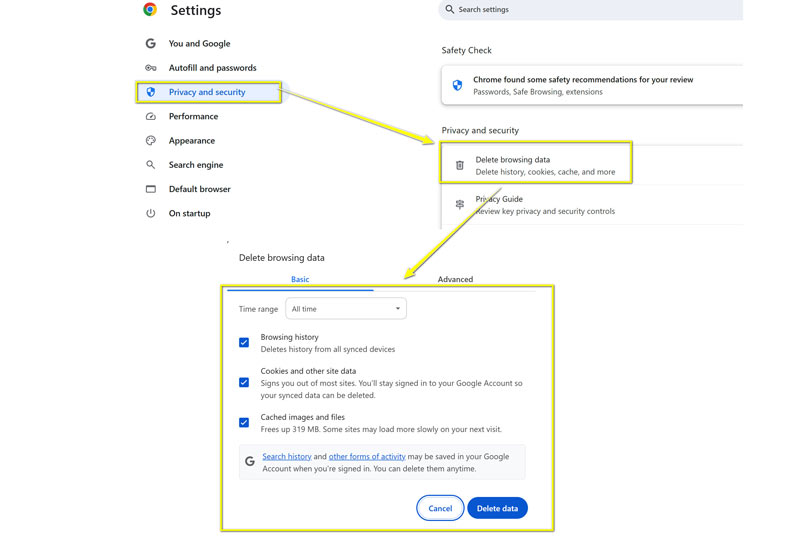
拡張機能を無効にする
一部の拡張機能(特に広告ブロッカーやVPN)は動画の再生に支障をきたす可能性があります。拡張機能を一つずつ無効にして、問題が解決するかどうかを確認してください。私の場合、OperaのVPN拡張機能がほとんどの問題の原因であることがわかりました。
ブラウザを更新する
古いバージョンのブラウザは、一部の動画形式をサポートしていない可能性があります。ChromeまたはSafariを最新バージョンにアップデートすることは、大きな違いをもたらす直接的で簡単な解決策です。
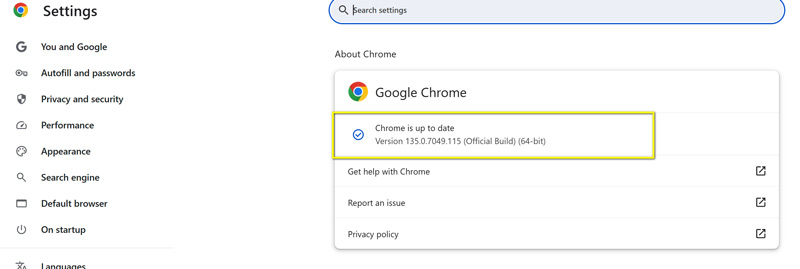
別のブラウザに切り替える(一時的にでも)
Chromeで動画再生エラーコード224003が発生する場合は、SafariまたはOperaをお試しください。どちらか一方が再生できて、もう一方だけでは再生できない場合は、ファイルの問題ではなくブラウザの問題です。実は、この方法でChromeが古くなっていることが分かりました。
結論
もしあなたが ビデオ再生エラーコード 224003、あるいはさらに紛らわしい動画再生エラー応答コード224003が表示されても、慌てる必要はありません。ブラウザの不具合のような単純な問題の場合もあれば、動画ファイルの破損など、より深刻な問題である場合もあります。
私たちの経験から言うと、最も役立ったのは次のことです。
• まず、ArkThinker Video Repair などの信頼できるツールを使用して、実際のファイルを修復します。
&Bull; 次に、キャッシュをクリアし、拡張機能を無効にして、ブラウザを更新してクリーンアップします。
• 最後に、Chrome、Opera、Safari などの複数のブラウザでビデオをテストして、問題を特定します。
信じてください、このエラーのトラブルシューティングに何時間も費やしたので、あなたは苦労する必要がありません。対処法がわかったので、学校で(そして正直に言うと、趣味で)動画を見るのがずっと楽になります。
エラー 224003 またはビデオ再生エラー コード 224003 が表示されて困っている場合は、次の手順を試して、問題なく視聴を再開してください。
この投稿についてどう思いますか?クリックしてこの投稿を評価してください。
素晴らしい
評価: 4.9 / 5 (に基づく) 462 投票)


